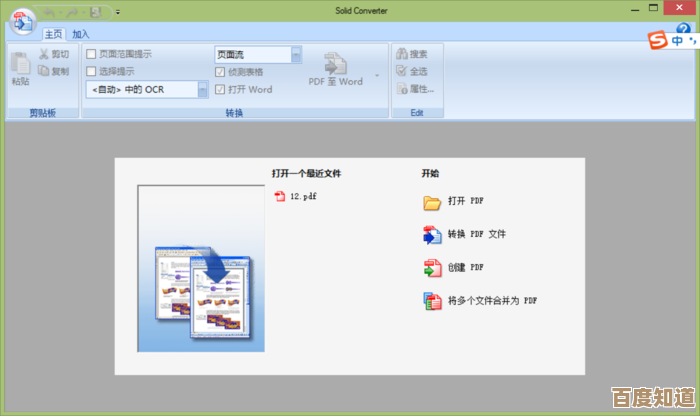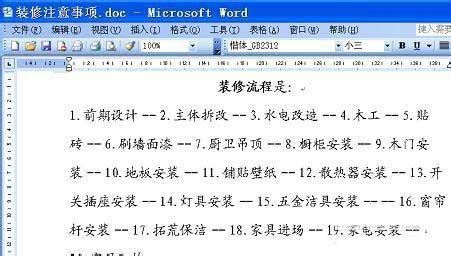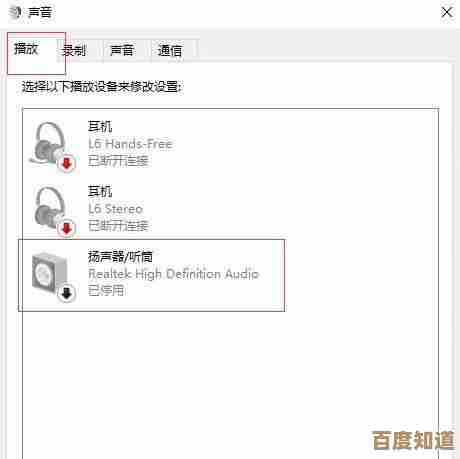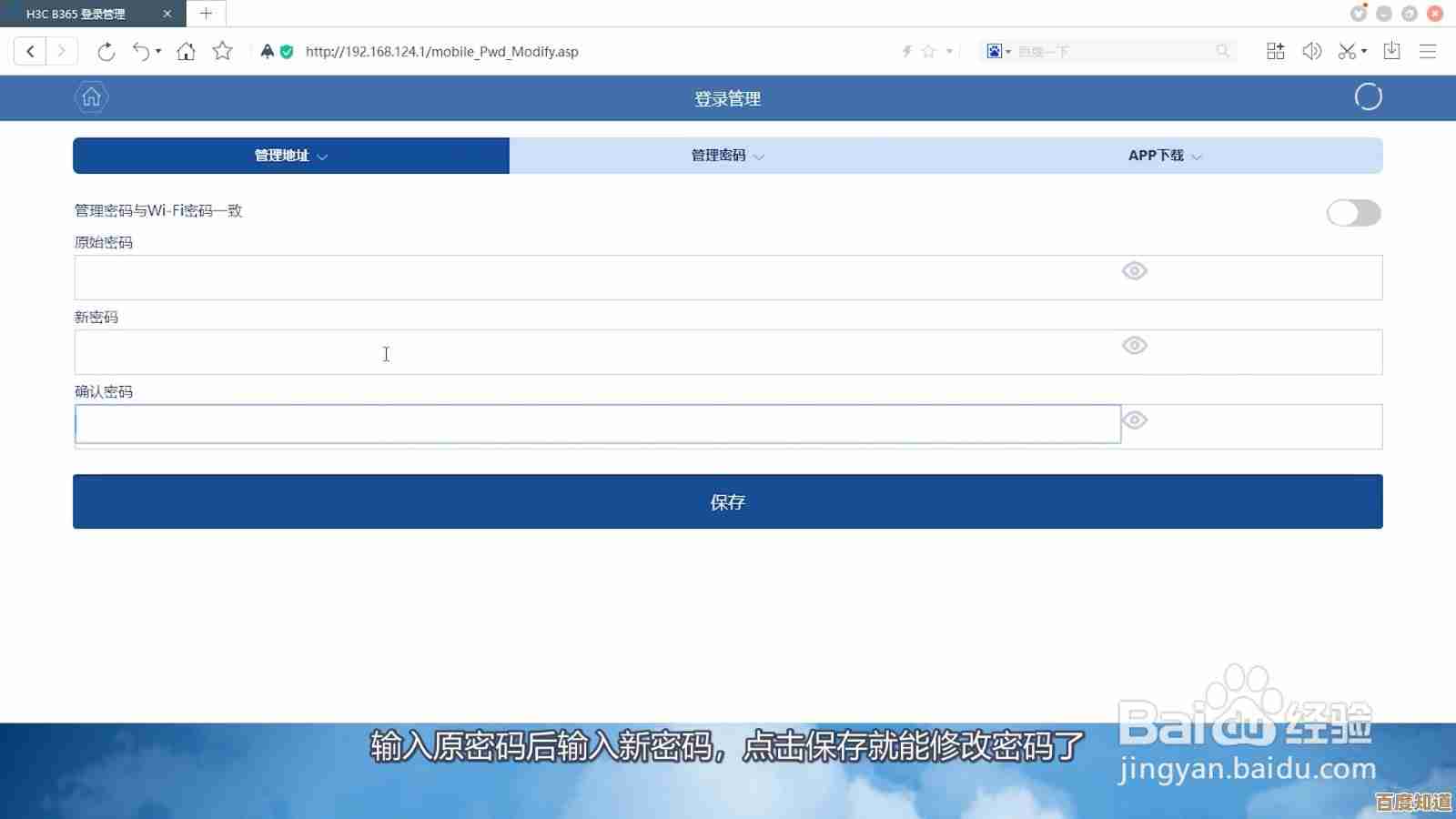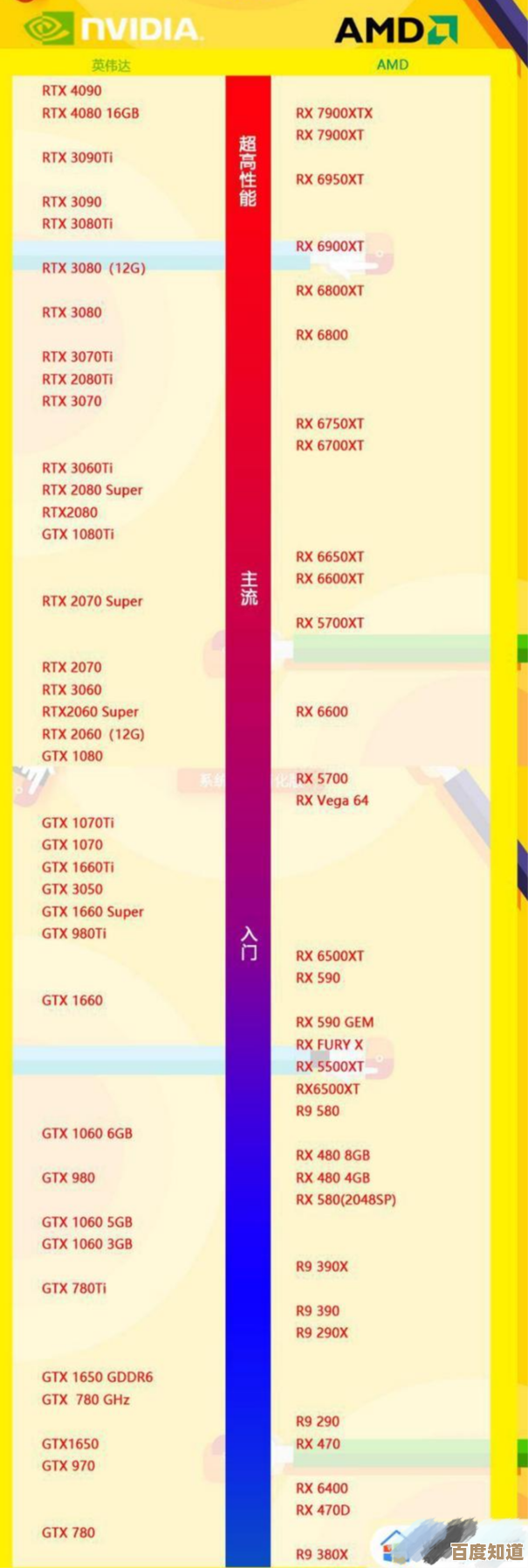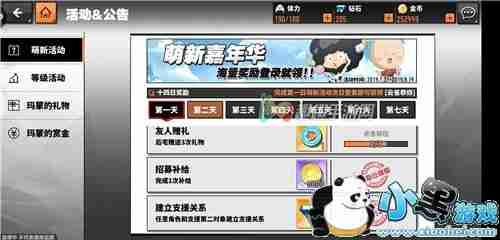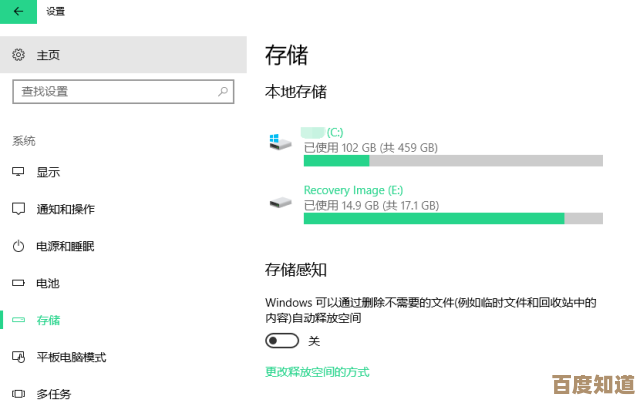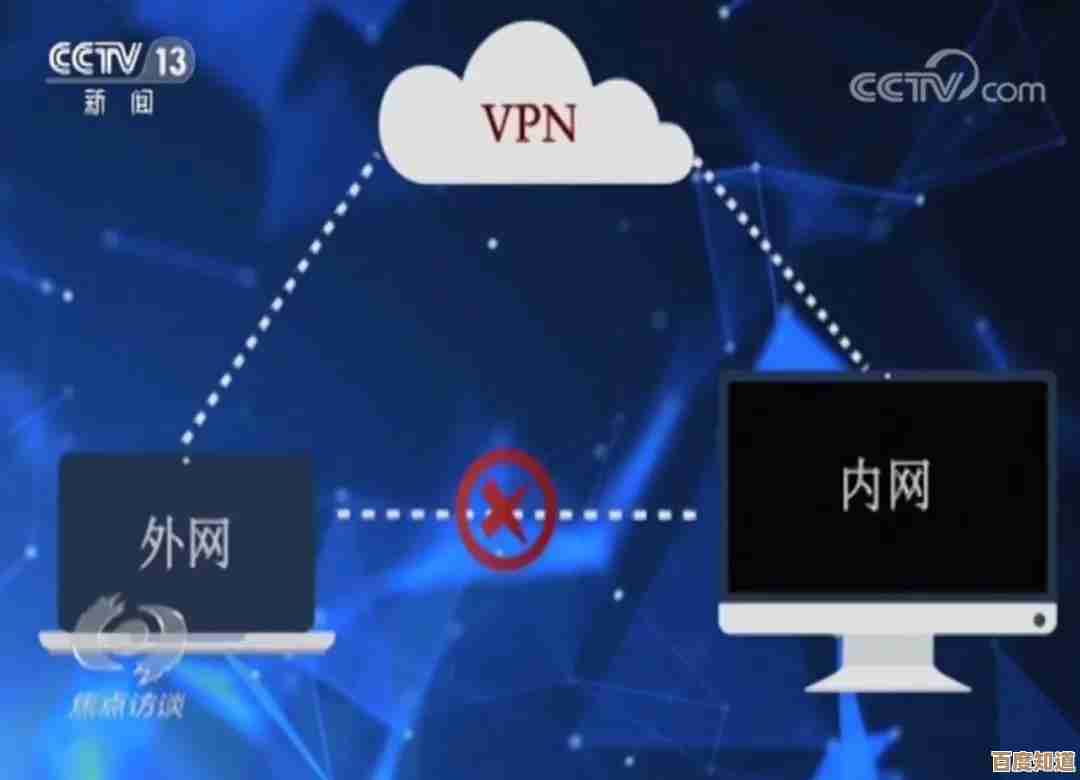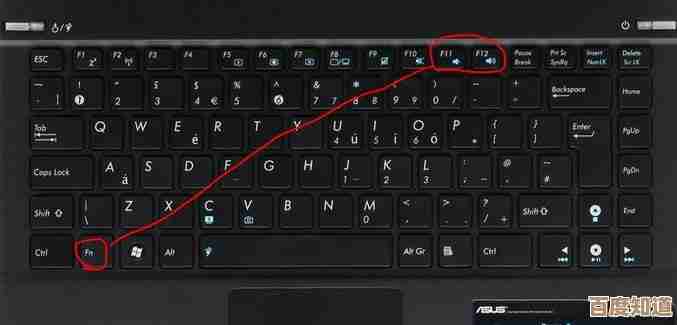Win11笔记本电脑网络连接卡顿的有效排查与解决步骤
- 游戏动态
- 2025-10-23 05:17:00
- 1
哎,我这Win11的笔记本啊,最近上网真是让人火大,明明信号满格,刷个网页却转圈圈转半天,看视频更是卡成PPT,关键时候掉链子,真想……算了算了,冷静,这种网络卡顿的问题,原因太多了,可能是系统抽风,可能是路由器闹脾气,甚至可能是某个你没留意的软件在后台偷偷搞鬼,我折腾了好几天,算是摸出点门道,给你唠唠我的排查经过吧,不一定全对,但都是实打实踩过的坑。
我最先干的事儿,就是重启,你别笑,这真是万能第一步,把笔记本和路由器都关了,等个一两分钟再开,有时候就是路由器运行太久,内存满了或者有点错乱,重启一下它自己就好了,笔记本也是,一些临时的网络配置错误重启后能重置,要是重启大法好,那就谢天谢地,省了多少事儿,但像我这次,重启完好了十分钟,又不行了,唉,就知道没这么简单。
我就盯着任务栏右下角那个Wi-Fi图标看,右键点开“网络和Internet设置”,找到“高级网络设置”里的“网络重置”,这个选项挺吓人的,它会把你所有的网络设置(包括Wi-Fi密码、VPN配置啥的)都恢复成出厂状态,相当于给网络部分来个彻底格式化,我当时犹豫了好久,生怕把啥重要设置弄没了,但心一横,点了!重启之后,果然要重新输Wi-Fi密码,你别说,这招有时候有奇效,特别是当你装过很多VPN软件或者折腾过网络代理之后,系统可能自己把自己绕晕了,重置一下能清清爽爽。
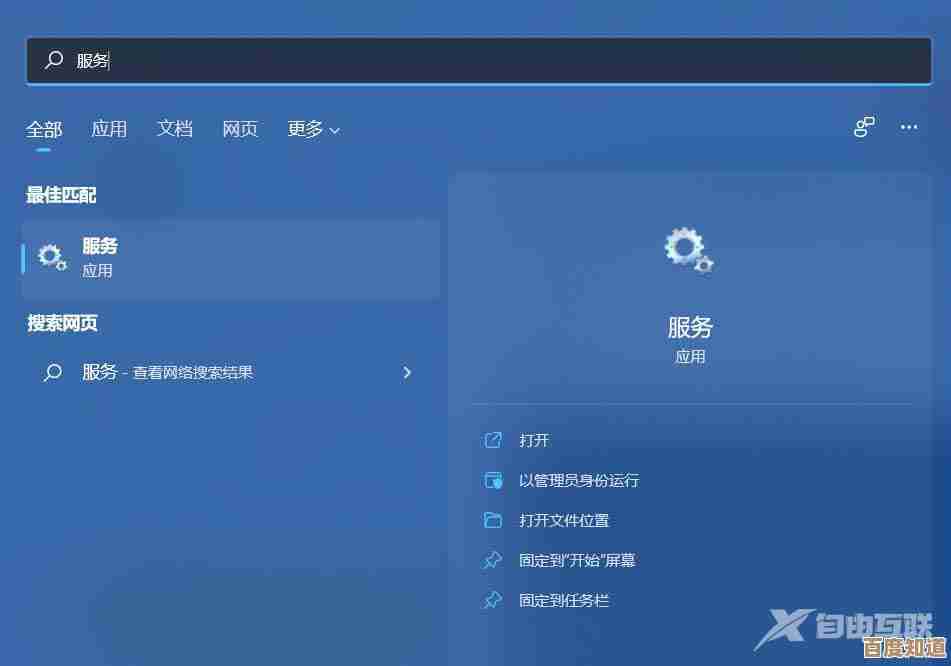
如果重置还不行,就得看看是不是网卡驱动在作祟,Win11有时候自动更新会给你装个不太兼容的驱动,我在搜索框里输“设备管理器”,打开后找到“网络适配器”,点开看到你的无线网卡型号,右键它,选“属性”,看看有没有叹号或者提示错误,我一般是直接选“更新驱动程序”,让它自动搜,如果自动搜不到,或者更新了更卡,我就去笔记本品牌的官网,根据型号找对应Win11的最新驱动,手动下载安装,这个比较麻烦,但驱动不对路,网络就像瘸了腿,必须得治。
还有个细节,在设备管理器里,网卡属性的“电源管理”选项卡下,有个“允许计算机关闭此设备以节约电源”的选项,这个鬼东西,我以前从没注意过,把它勾选掉!不然系统为了省电,可能会在你网络空闲时降低网卡功率,等你要用的时候它再“醒过来”,这个切换过程就可能造成瞬间卡顿,取消勾选,让网卡一直保持清醒状态。
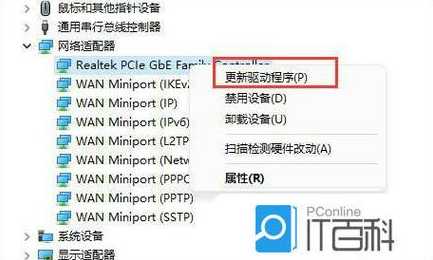
路由器那边也得看看,是不是离得太远了,或者隔了好几堵墙?我把笔记本搬到路由器旁边试了试,如果立刻流畅了,那肯定是信号问题,考虑加个信号放大器或者换位置吧,看看路由器是不是被“蹭网”了,或者家里智能设备开太多,占用了大量带宽,进路由器后台(一般是192.168.1.1或类似地址),看看连接设备列表,把不认识的踢掉,信道拥堵也是个问题,特别是住公寓楼,周围Wi-Fi信号一大堆,都挤在几个默认信道上,可以在路由器设置里手动换个空闲点的信道,比如1、6、11这些不重叠的,干扰会小很多。
软件层面也得排查,我后来发现,问题出在一个平时根本想不到的软件上——某品牌的云同步工具,它总是在后台悄咪咪地同步文件,占用大量上传带宽,导致我玩游戏延迟飙升,打开任务管理器(Ctrl+Shift+Esc),点开“性能”选项卡看以太网或Wi-Fi的活动情况,如果发现网络利用率一直很高,但你又没在下东西,那肯定有后台程序在作妖,再切到“进程”页,按网络活动排序,就能揪出那个“罪魁祸首”了,把它暂时禁用或调整同步策略,问题可能就解决了,还有Windows自己的更新,有时候也会在后台偷偷下载,可以在设置里暂停更新,或者设定为“按流量计费的连接”来限制它。
如果以上所有方法都试遍了,还是卡……那可能就得考虑硬件问题了,网卡本身老化或者损坏,这种可能性虽然小,但确实存在,可以尝试用手机开热点给笔记本连,如果热点很流畅,那基本就是你家网络环境或路由器的问题;如果连热点也卡,那很可能就是笔记本自身网卡的毛病了,这时候可能就得联系售后看看了。
吧,解决网络卡顿就像破案,得一步步排除,从最简单的开始,别一上来就想着重装系统那种核武器,希望我这些啰嗦的经验,能给你一点启发,祝你顺利!
本文由宜白风于2025-10-23发表在笙亿网络策划,如有疑问,请联系我们。
本文链接:http://waw.haoid.cn/yxdt/38829.html